O compartilhamento nas proximidades é um novo recurso que chega ao Windows10 com o Spring Creators Update, que está caindo hoje. Você precisará esperar um pouco antes de ser lançado para todos, mas a atualização será lançada oficialmente. O compartilhamento nas proximidades é a versão do Windows 10 do AirDrop. É um pouco diferente do AirDrop na execução, mas é essencialmente a mesma coisa. O compartilhamento nas proximidades permite compartilhar, enviar e receber arquivos de dispositivos Windows 10 que estão na mesma rede Wi-Fi que você. Você pode limitar o recurso para que ele possa enviar apenas arquivos entre seus próprios dispositivos ou desativar completamente o compartilhamento nas proximidades.
Desativar o compartilhamento nas proximidades
O compartilhamento nas proximidades é um Windows 10 Spring CreatorsRecurso de atualização. Se você não estiver executando o Windows 10 build 1803, não verá esse recurso nem a opção de desativá-lo. Verifique o número de versão e versão do Windows 10 antes de procurar esta opção.
Abra o aplicativo Configurações e vá para o grupo de configurações Sistema. Selecione a guia Experiências compartilhadas. Aqui, você verá uma opção que pode desativar o compartilhamento nas proximidades.

O compartilhamento nas proximidades é um recurso útil e o Microsofto implementou para que pessoas aleatórias não possam enviar arquivos a você, a menos que você os aceite. Dito isto, se você não deseja permitir que todos por perto enviem arquivos via compartilhamento nas proximidades, mas acha que o recurso é útil para mover arquivos entre seus próprios dispositivos sem usar e-mail, uma unidade na nuvem ou uma unidade USB, você pode limitar Compartilhamento próximo a apenas seus dispositivos.
Para limitar o compartilhamento próximo a seus dispositivos, abra o menu suspenso "Posso compartilhar ou receber conteúdo de" e selecione a opção "Somente meus dispositivos".
Meus dispositivos
Seus dispositivos são todos os dispositivos Windows 10 quevocê fez login com sua conta da Microsoft. Para verificar em quais dispositivos você está conectado e revogar o acesso a alguns deles, visite este link e faça login com sua conta da Microsoft.
Você pode ver rapidamente quantos dispositivos estão conectados à sua conta da Microsoft e pode editar, ou seja, removê-los clicando no botão Gerenciar.
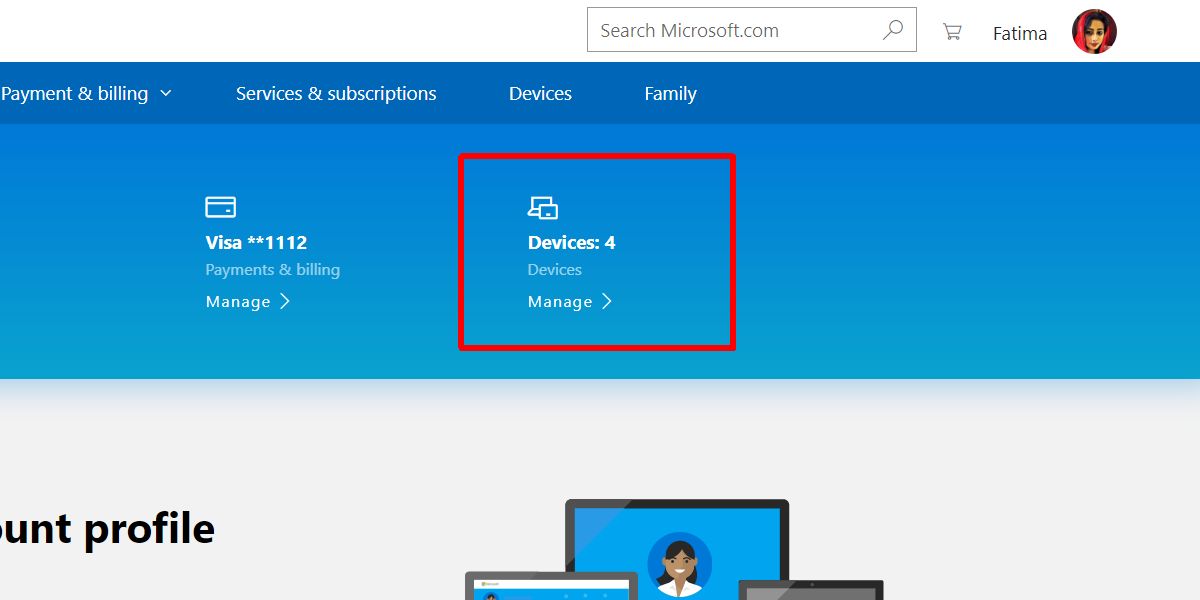
Se uma empresa forneceu laptop, é umaboa ideia não adicioná-lo aos seus dispositivos confiáveis por meio da sua conta pessoal da Microsoft. O compartilhamento nas proximidades pode ser útil, mas você pode estar violando as regras da empresa em relação ao uso e distribuição de informações definidas pelo seu empregador, usando-as com uma conta pessoal.
Se você deseja enviar arquivos entre um trabalho ePC pessoal usando o compartilhamento Perto, você deve configurar o recurso para aceitar arquivos de todos. Você pode desativá-lo quando não precisar. Há uma pequena alternância útil no Centro de Ação que você pode usar para ativá-lo ou desativá-lo rapidamente.












Comentários